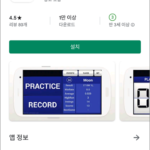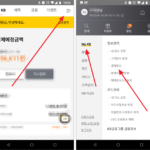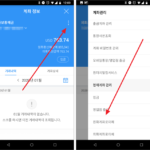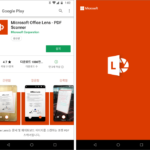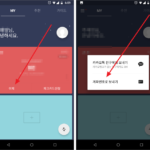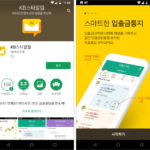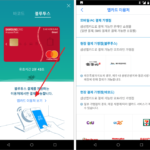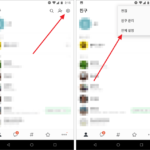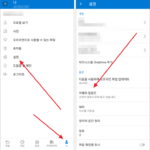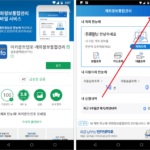안드로이드 / 삼성 앱카드 / 온라인 쇼핑몰 결제하는 방법
앱카드
인터넷 쇼핑몰에서 신용카드로 구입할 때 카드번호 입력하는 거 무척 귀찮습니다. 카드도 꺼내야 하고, 번호도 길고... 그래서 앱카드를 사용해봤는데, 신세계네요. 결제가 무척 간편해집니다. 그동안 왜 사용하지 않았는지 모르겠어요.
단점이 있기는 합니다. 예전엔 결제하다 짜증이 나서 중간에 포기하기도 했는데, 이젠 그런 게 없다는 거. 그래서 소비가 는다는 거. 기업이 왜 간편 결제를 선호하는지 알 거 같아요.
삼성 앱카드로 결제하기
삼성 앱카드로 결제하는 과정을 보여드릴게요. 일단 앱카드 설치를 해야겠죠? 그리고 안내에 따라 신용카드를 등록하고, 비밀번호, 지문 등을 설정합니다. 요 과정은 좀 귀찮지만, 한 번만 하면 됩니다.
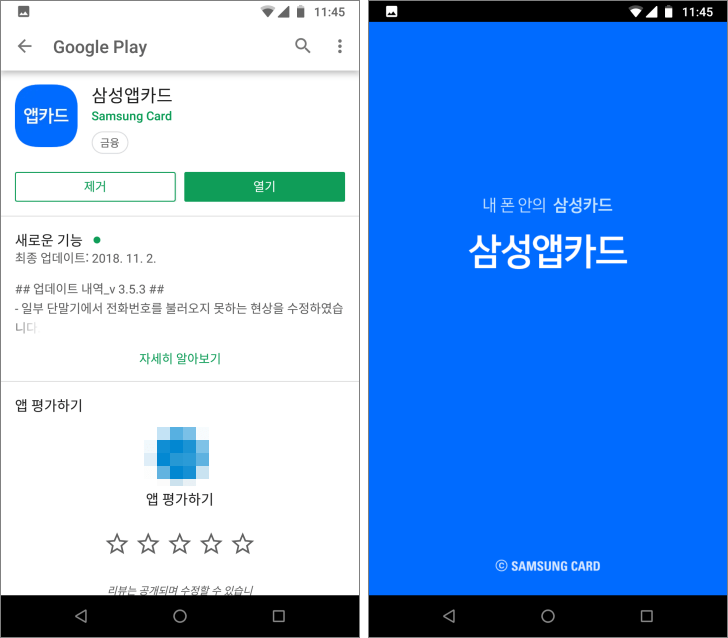
인터넷 쇼핑몰에서 결제를 하면 다음과 같은 화면이 떠요. PG가 KG 이니시스네요. 다른 PG도 비슷할 거에요. 동의할 부분은 동의하고, 삼성카드를 선택하고, [다음]을 클릭해요.
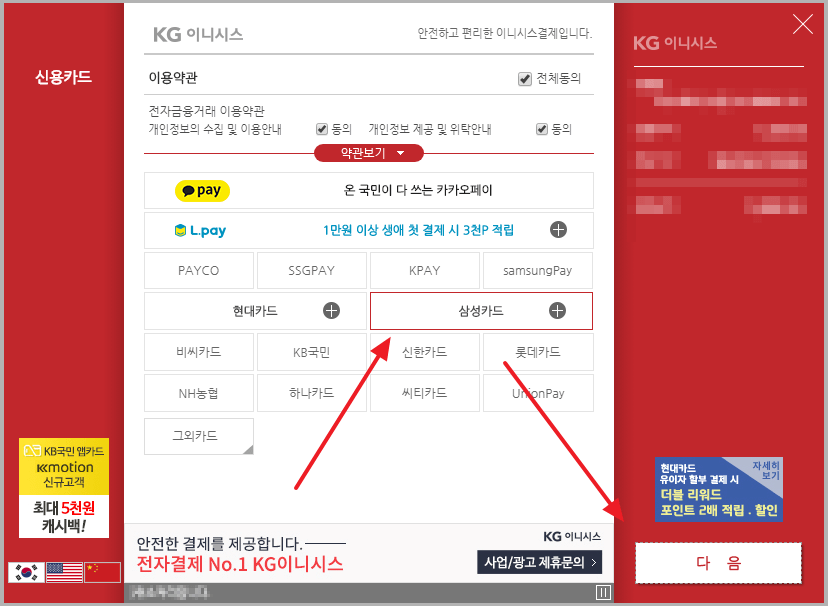
기본이 앱카드네요. 대부분 앱카드를 사용하나봅니다. [결제하기]를 클릭합니다.
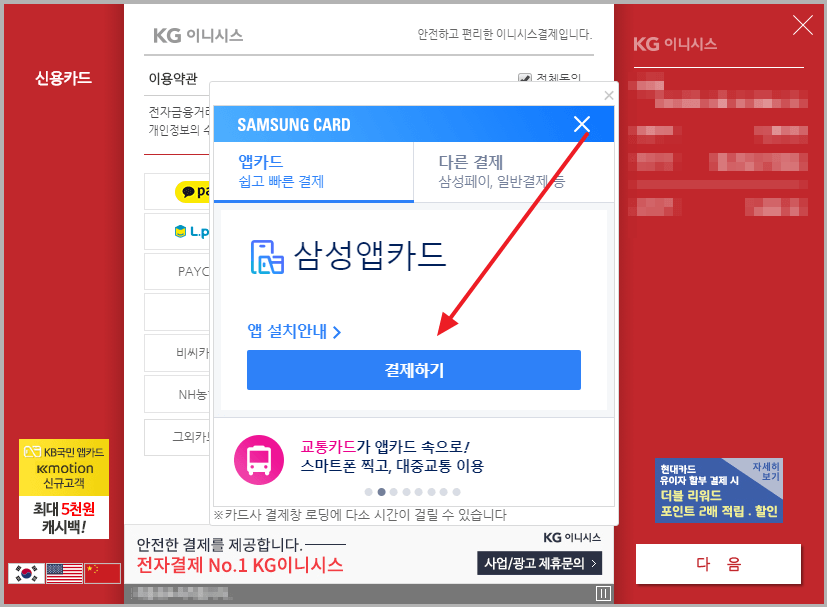
숫자코드와 QR코드가 나옵니다.
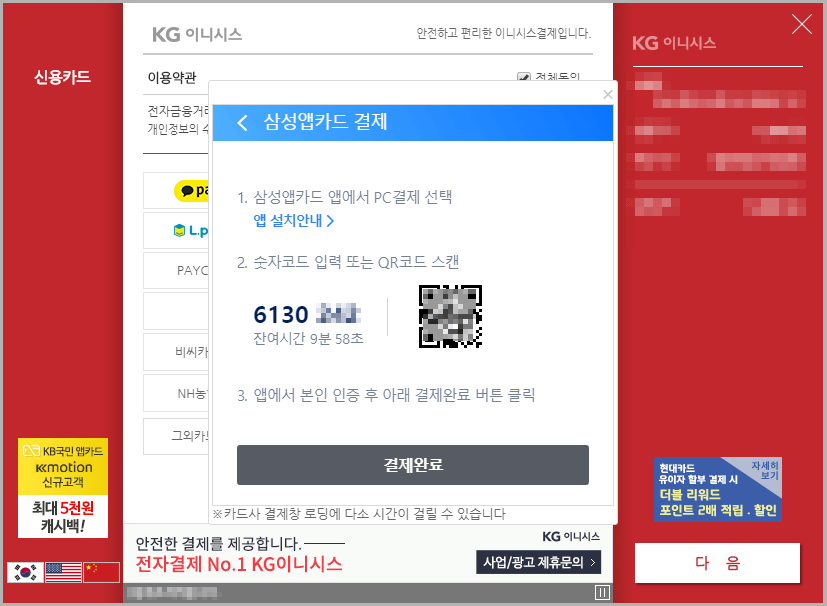
이제 스마트폰에서 앱카드를 실행하고, PC 결제를 눌러요. 숫자코드를 입력하거나 QR코드 스캔을 합니다. QR코드가 편하기는 한데, 카메라에 뭔가 묻어있거나 하면 잘 안 될 수도 있어요. 그럴 땐 렌즈를 쓱 닦아주고 해보세요.
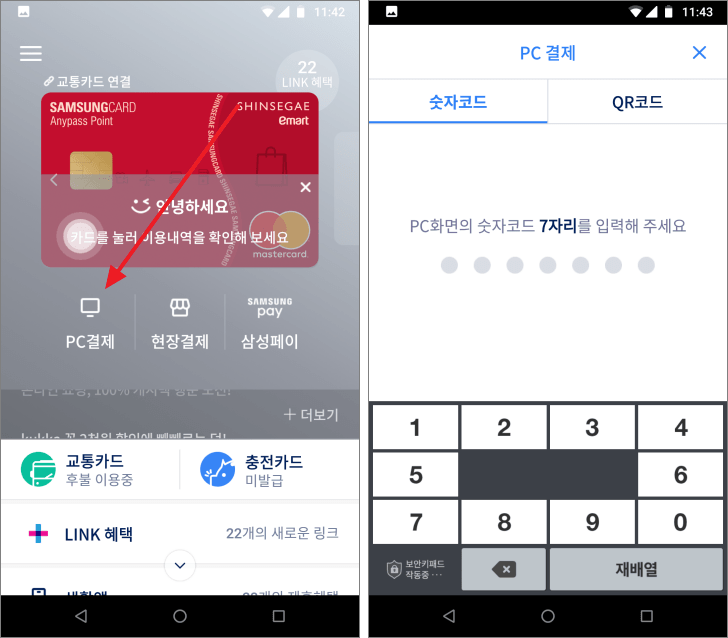
이제 비밀번호나 지문인식으로 결제를 합니다. 그리고 '결제요청이 완료되었습니다'가 나오면 다시 PC로 갑니다.
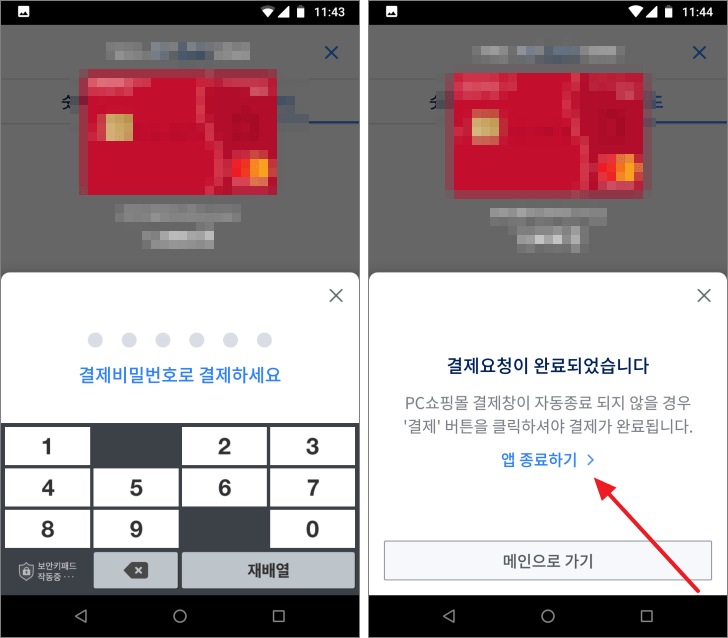
여기서 [결제]를 클릭해야 완료됩니다. 만약 마음이 바뀌었다면 오른쪽 위의 X를 클릭하면 결제가 취소됩니다. 즉, 앱카드에서 끝나는 게 아니라 PC에서 다시 한 번 확인을 해야 해요.
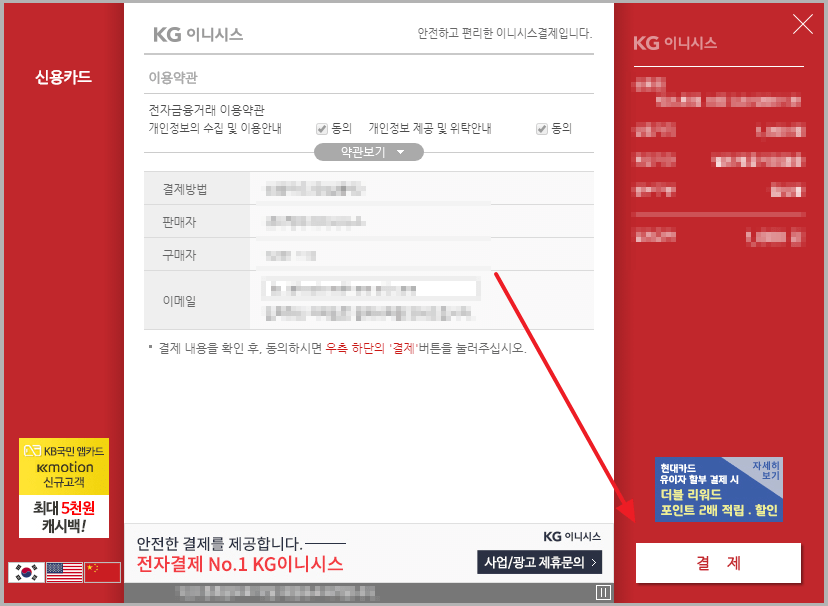
쉽죠? 이제 갖고 있는 모든 카드의 앱카드를 설치해야겠어요.